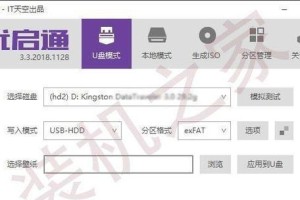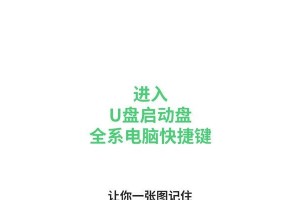随着时间的推移,电脑的系统可能会变得缓慢,出现错误或感染病毒。此时,重新安装电脑系统是一个解决问题的好办法。而使用U盘进行系统重装不仅方便快捷,还可以有效避免光盘驱动器的使用问题。在本文中,我们将向您介绍如何使用U盘重新安装电脑系统,让您轻松搞定。

文章目录:
1.确保您拥有一个可用的U盘
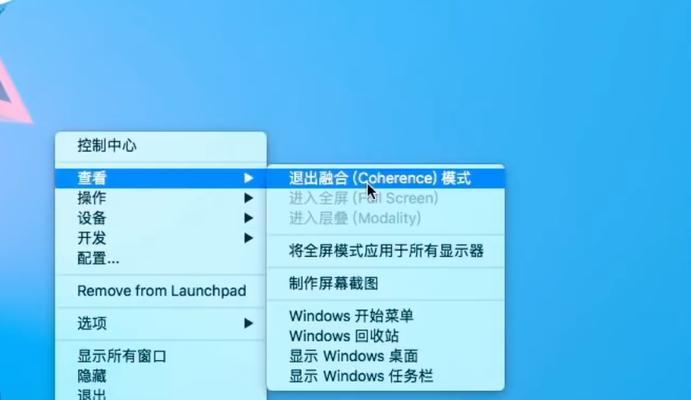
您需要确保您拥有一个可用的U盘。请插入U盘并确保它没有任何重要的数据。如果有,请提前备份。
2.下载并准备操作系统镜像文件
接下来,您需要下载合适的操作系统镜像文件。您可以从官方网站或其他可信来源下载最新版本的操作系统镜像文件。下载完毕后,请确保将该文件保存在一个易于找到的位置。

3.创建可启动的U盘
要创建可启动的U盘,您需要使用一个可靠的U盘制作工具。有很多免费的工具可供选择,如Rufus、Win32DiskImager等。打开选定的工具并按照其提供的指示操作,将操作系统镜像文件写入U盘。
4.设置电脑从U盘启动
在重新启动电脑之前,请确保您已经设置电脑从U盘启动。您可以通过按下电脑开机时显示的快捷键(通常是F2、F8或Del键)进入BIOS设置界面。在启动选项中,将U盘设置为首选启动设备。
5.进入系统安装界面
重新启动电脑后,您应该能够进入系统安装界面。根据操作系统的提示,选择语言、时区和键盘布局等选项。点击“安装”按钮开始安装过程。
6.安装并配置操作系统
在安装过程中,您需要按照提示逐步完成安装。这包括选择安装目标磁盘、创建用户名和密码、进行网络设置等。请仔细阅读每个步骤并按照您的需求进行配置。
7.完成系统安装后的重启
当操作系统安装完成后,系统将提示您重新启动电脑。请点击“重新启动”按钮并等待系统重新启动。
8.移除U盘并完成启动设置
在系统重新启动之前,请确保移除U盘。随后,您将需要根据需要进一步进行一些系统设置,例如更新驱动程序、安装必要的软件和配置系统偏好等。
9.恢复备份的数据
如果您在重装系统之前备份了重要的数据,请使用备份文件恢复您的个人文件、应用程序和设置。这可以确保您不会丢失任何重要的数据。
10.安装常用软件和更新驱动
完成恢复数据后,建议您安装一些常用软件,并及时更新系统驱动程序。这将确保您的电脑可以正常运行并获得最佳性能。
11.执行系统优化和安全设置
为了提高系统性能和安全性,您可以执行一些系统优化和安全设置。例如清理临时文件、禁用不必要的启动项、安装杀毒软件等。
12.建立定期备份计划
为了避免以后再次面临系统崩溃或数据丢失的情况,建议您建立定期备份计划。这可以确保您的数据得到及时的保护和恢复。
13.掌握基本故障排除技巧
在使用电脑的过程中,难免会遇到一些问题。掌握一些基本的故障排除技巧,可以帮助您解决一些常见的问题,提高系统的稳定性和可靠性。
14.注意系统安全和定期更新
为了保持电脑系统的安全性,及时安装操作系统更新和安全补丁非常重要。同时,建议您定期更新杀毒软件和防火墙规则,以确保系统不易受到恶意软件的攻击。
15.寻求专业帮助
如果在重新安装系统的过程中遇到了困难或问题,不要犹豫寻求专业帮助。电脑维修人员或技术支持团队可以提供适当的解决方案和指导,确保您能够成功完成系统重装。
使用U盘重新安装电脑系统是一个相对简单且快捷的方法。通过准备可用的U盘、下载操作系统镜像文件、创建可启动的U盘以及正确设置启动选项,您可以顺利进行系统安装。在完成系统安装后,请记得配置系统设置、恢复备份数据、安装常用软件和更新驱动等。同时,保持系统安全和定期备份也非常重要。如果遇到问题,请不要犹豫寻求专业帮助。